最近很多网友表示自己不清楚excel2016计算单项所占合计百分比操作,而本篇文章就来给大家讲解excel2016计算单项所占合计百分比的使用方法,大家都来一起学习吧 。
【经验啦教你excel2016计算单项所占合计百分比的使用方法】
excel2016计算单项所占合计百分比的使用方法

打开需计算百分比的文件,如图所示 。

点击要求百分比的方框,在上输入公式=B3/B7,如图所示 。
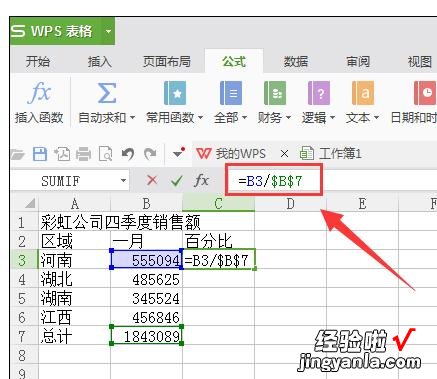
点击Enter即可得出结果,如图所示 。
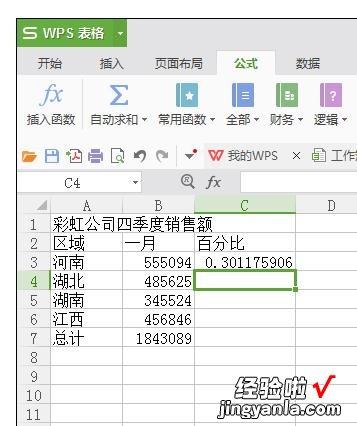
下面求百分比可用同样的方法 。如果觉得小数点过多,可点击菜单工具栏中的小数点以及百分比符号 。
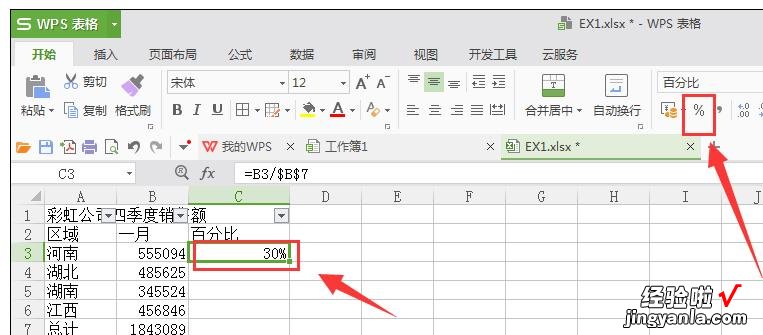
把光标放在B3单元格的右下角,出现小十字符号,表示进入自动填充状态,向下拖动光标 , 最后结果如下 。
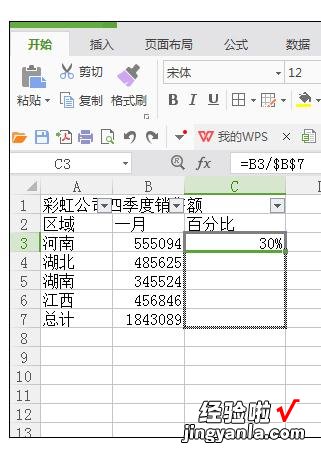
下面就是算好的结果就是了,如图所示 。
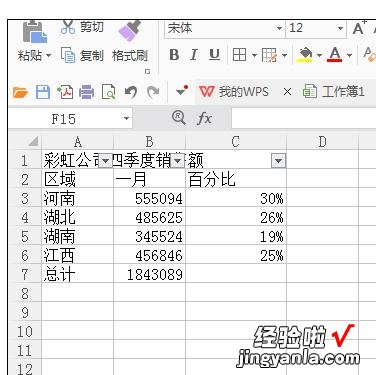
上文就讲解了excel2016计算单项所占合计百分比的方法,希望有需要的朋友都来学习哦 。
